Cómo instalar Android en la PC
Si te gusta en gran manera el sistema Android, entonces te encantará saber cómo instalar Android en la PC. Si lo haces, podrás disfrutar de cualquier aplicación disponible solamente para este sistema en el escritorio de tu computadora portátil o de escritorio. Lo mejor de todo es que la manejarás de manera más cómoda y en pantalla grande.
Cómo instalar Android en la PC
Es cierto que es posible correr aplicaciones de Android con un emulador Sin embargo, los emuladores muchas veces traen consigo errores que hacen que el proceso se vuelva una molestia. Muchas veces ocasionan que haya la necesidad de formatear la PC (cosa que nadie desea).
Existe una opción mejor y más segura “Instalar Android en la PC”. Te presentamos Bliss OS un sistema operativo para Android en la PC. Forma parte del equipo de trabajo Bliss ROM. Este sistema te da puerta abierta a numerosas opciones; es compatible con Google Play. Por este motivo, podrás disfrutar de aplicaciones y juegos.
Requisitos
Para instalar Android en la PC debes cumplir con lo siguiente:
- Rufus para Windows. Puedes descargarlo en la Web oficial.
- Bliss OS. Descarga y escoge la versión estable.
- Consigue una unidad flash que tenga como mínimo 4 GB de capacidad.
Quizás pueda interesarte: Cómo Desactivar El Modo Seguro En Tu Teléfono Android
Pasos para la instalación de Android en la PC
Si ya tienes los requerimientos anteriores, concéntrate en los pasos para instalar Android en tu PC:
Paso 1: Procede a preparar el disco flash
Antes de proceder a realizar la instalación del sistema operativo Bliss, es necesario que dispongas de un disco de arranque. Puedes crear una unidad flash con Rufus. Cuando ya tengas la idea y los parámetros, sigue los pasos que se presentan a continuación:
- Abre Rufus > presiona en “SELECCIONAR”.
- Escoge la ISO de Bliss OS y presiona en “Abrir”.
- Si dispones de varias unidades flash, escoge una en la opción “Dispositivo”.
- Sin tocar ninguna de las otras opciones, presiona en “INICIO”.
- Si ves alguna ventana que te esté indicando una descarga, haz clic en la opción “Sí”.
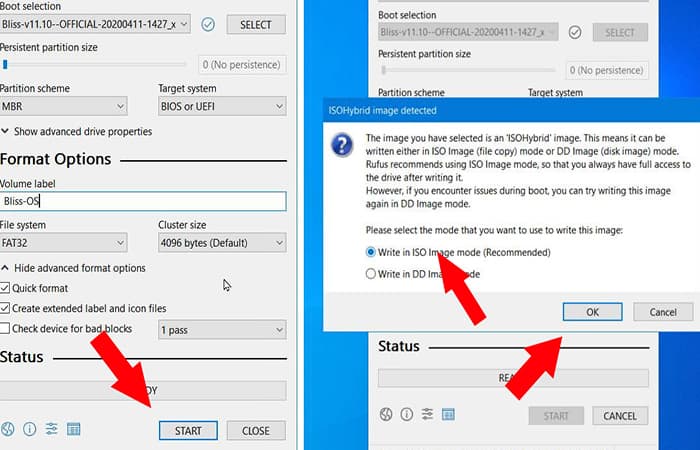
Paso 2: Instala Bliss OS
Esto amerita un poquito de paciencia ya que debes hacerlo por partes. Llevará algo de tiempo, pero no es nada complicado; verás lo fácil que es instalar Android en la PC.
Parte 1: Iniciar el disco
Lo primero que debes hacer es iniciar con el disco que has creado. Debes tener conocimiento para hacer el inicio desde una unidad portátil. Lo que debes hacer es lo siguiente:
- Reinicia tu computador para que el mismo arranque desde el disco flash. Posiblemente necesites ir al menú de inicio haciendo clic en “Esc / F10 / F12” para hacer la elección del disco.
- Cuando puedas observar el menú, elige la opción que se encuentra en primer lugar: “CD”.
- Bliss OS va a iniciar y a mostrar una pantalla de bloqueo si tienes permiso para instalar Android en la PC, es decir, si tu sistema es compatible. Si esto no sucede sino que ves el texto por un tiempo demasiado prolongado, significa que no hay una compatibilidad, y desafortunadamente, no habrá nada que hacer.
Cuando estés seguro de que el funcionamiento va bien y que deseas hacer una instalación permanente, continua siguiendo los pasos a continuación:
- Reinicia la PC para que la misma arranque desde el disco flash. Repite el paso 1 del procedimiento anterior.
- Cuando veas el menú elige la opción que se encuentra en tercer lugar: “Instalación”.
Tal vez te interese saber: 5 mejores Programas Para Particionar Disco Duro.
Parte 2: haz una partición
Esto no es obligatorio. Solo será necesario si quieres una partición utilizando para usar el espacio libre en el disco de tu sistema e instalar Bliss OS. Haz lo siguiente:
- Presiona en “C”, luego haz clic en “Enter”, así tendrás la opción de modificar o crear particiones. Si deseas, puedes utilizar una parte del disco duro solamente (debes crear una nueva partición si quieres hacer uso de una fracción del disco solamente).
- Presiona en “N” y luego en “Enter”.
- Escoge el espacio libre haciendo uso de las teclas de dirección (arriba y abajo). Luego pulsa en “Enter” para terminar la partición.
- Presiona en la opción “Enter” para selección de Primario. Si deseas puedes editar el tamaño en caso de que no quieras abarcar todo el espacio que tienes libre.
- Presiona nuevamente en enter, mientras se encuentra resaltada la opción “Arrancable”, para que en efecto, sea arrancable.
- Utiliza las teclas “Izquierda y Derecha” para escribir y resaltar. Escribe la palabra “Sí” pero sin comillas. Luego presiona “Intro”.
- Presiona en “Salir” utilizando las mismas teclas descritas en la opción Luego presiona “Enter” para continuar.
Parte 3: instala Bliss OS
Si ya tienes la partición lista, puedes comenzar la instalación. Solamente sigue el procedimiento a continuación:
- Escoge la partición donde necesitas realizar la instalación y presiona en “Enter” u “Ok”.
- Elige Ext4, presiona en “Enter” realizar un formateo a la partición. Si te aparece el cuadro de diálogo de confirmación, presion en “Y”, luego haz clic en Entrar para formatearlo.
- Elige “Sí” y luego presiona en “Enter”.
- Presiona “Enter” cuando no esté resaltada la opción de instalación de sistema como solo lectura.
- ¡Felicidades! Ya has podido instalar Android en la PC. Ahora presiona en “Entrar” para disfrutar de tus aplicaciones y juegos.
Bliss OS es excelente, gracias a funciones como el modo de escritorio de Android 10. La mejor trampa es su compatibilidad con la multitarea: ejecutar aplicaciones una al lado de la otra. Por ejemplo, puedes abrir Configuración junto con Notas. Además, es posible finalizar la presentación o tomar notas mientras ves las últimas noticias.
Es necesario que aprendas: Cómo Pasar Datos de un Android a Otro
Finalmente, también es compatible con Google Play Store, la tienda de aplicaciones más grande y segura para Android. Además, viene instalado con Play Store. Por lo tanto, puedes abrir la aplicación, iniciar sesión en tu cuenta de Google y comenzar a descargar tus juegos favoritos.


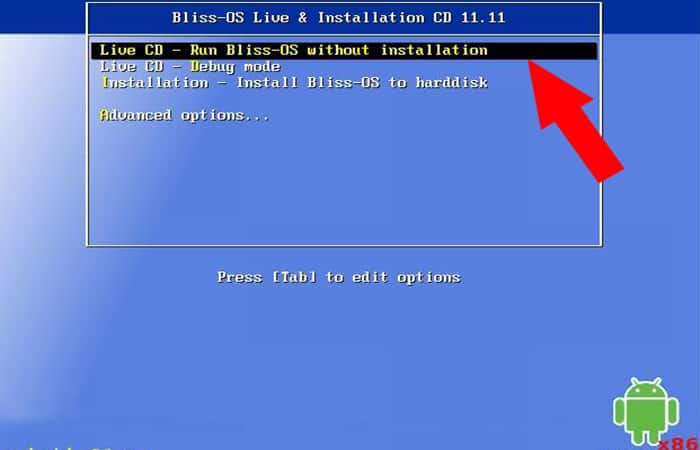
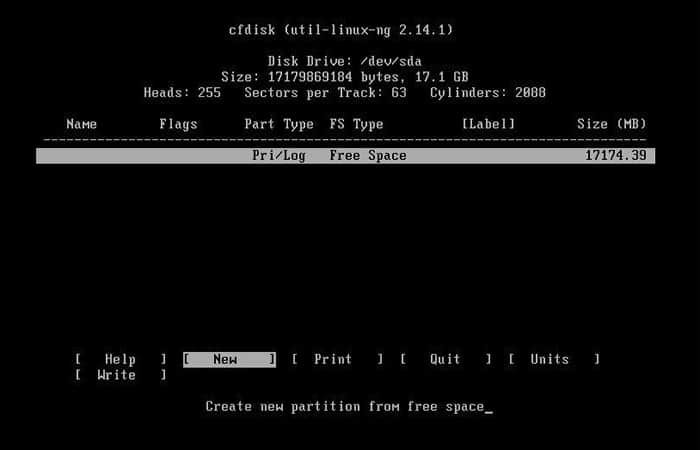
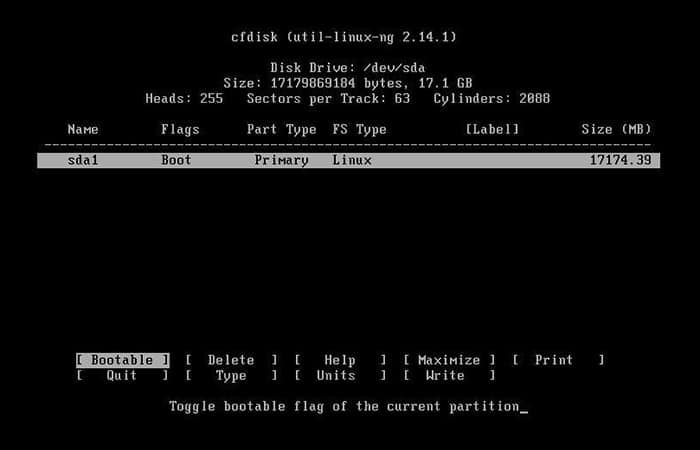
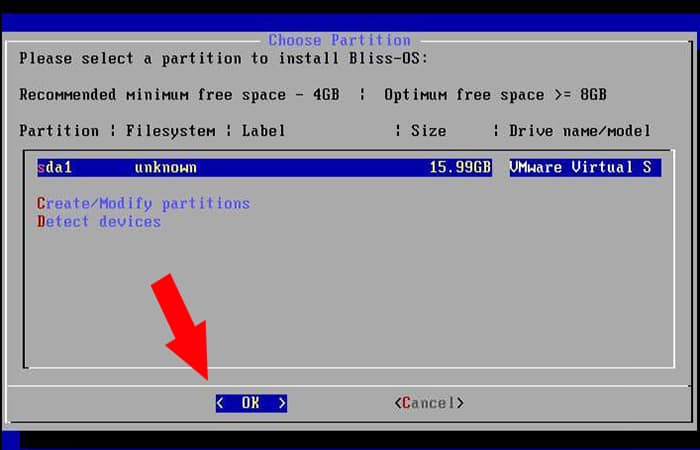
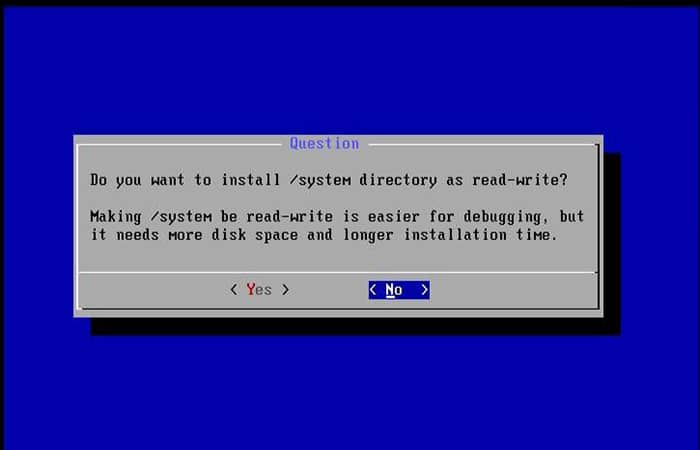
Deja una respuesta